
LINEでイベント機能を使って作成したイベントはLINE内で友達やグループと共有する事ができます。
イベント機能はLINEのトークルームで共有できるので便利なのですが、トークによってイベントのメッセージが流れてしまうケースも多いです。
トークでイベントが流れてしまうとイベントの予定確認が面倒になったり忘れてしまったりする可能性もありますよね。
そこでイベント機能を使って作成したイベントをスマホ端末のカレンダーに保存する機能があります。
念のため端末のカレンダーに保存しておけば忘れる可能性も低くなるのでやっておいて損はないでしょう。
端末のカレンダーに保存する方法について以下で解説します。
LINEでイベント機能から端末のカレンダーに保存する方法
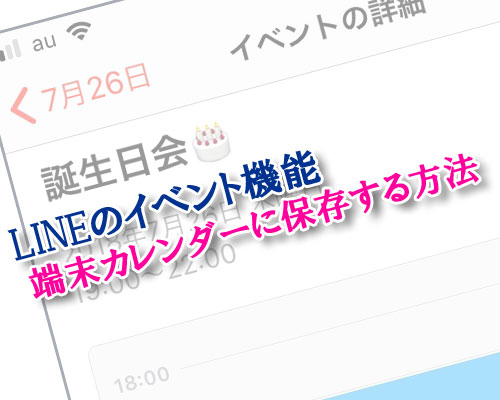
LINEのイベント機能を使って作成したイベント情報を端末のカレンダーに保存するには以下の方法で行います。
- LINEアプリを起動し、イベント機能でイベントを作成する
- イベントの詳細画面を開いて『端末のカレンダーに保存』をタップ
- 画面下にある『カレンダーに追加』をタップ
- カレンダーを選択する画面で好きなカレンダーをタップ
- 『完了』をタップ
- 最後にもう一度『完了』をタップ
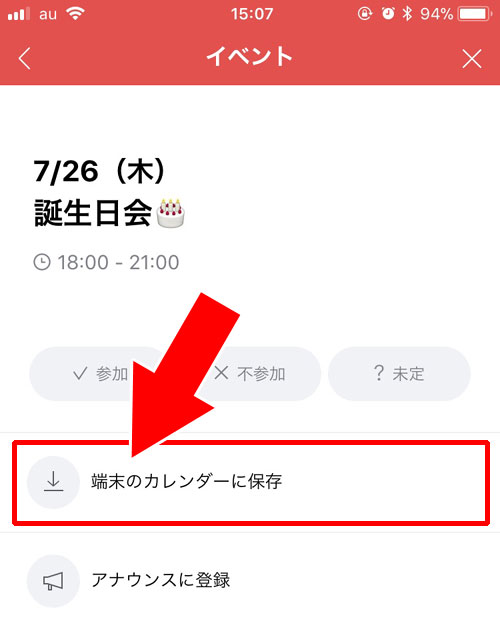
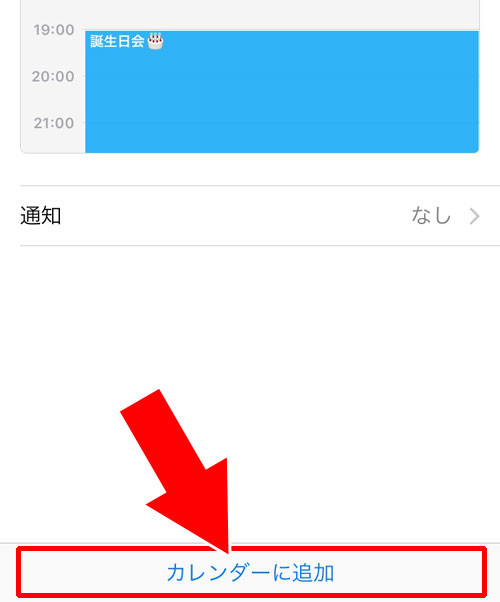
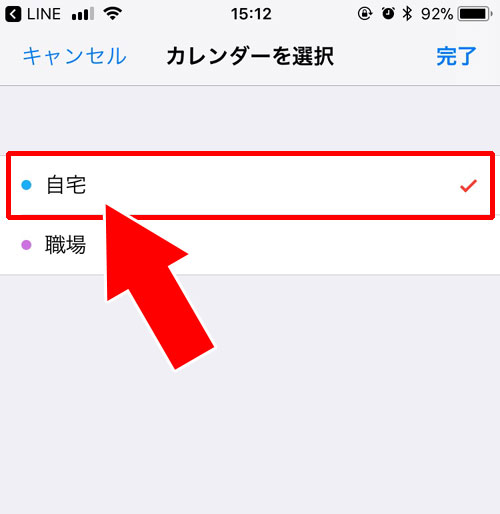
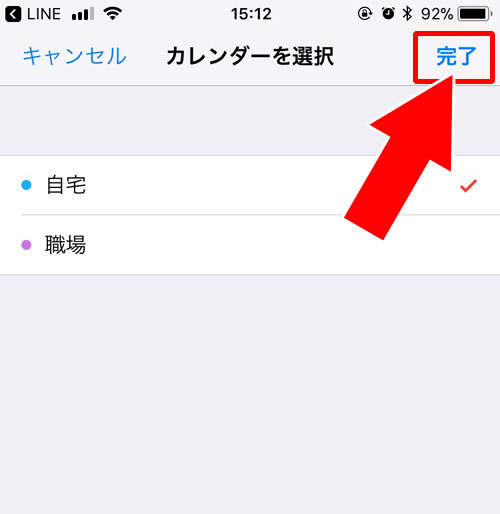
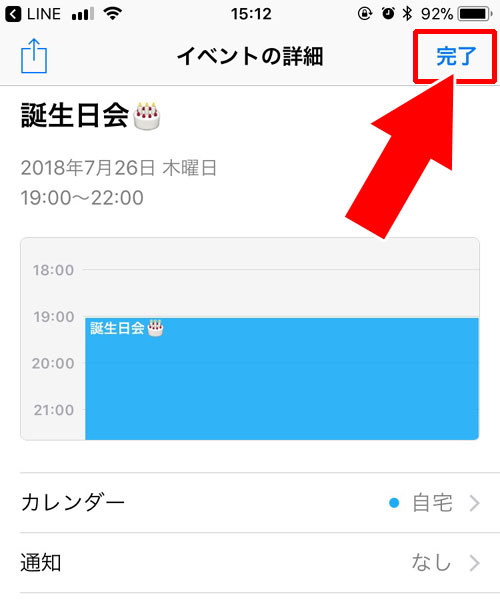
これで端末のカレンダーにイベント情報を保存する事ができました。
端末のカレンダーに保存したイベントは後から確認したり編集したりする事ができます。
端末カレンダーに保存したイベントの確認方法
LINEのイベント機能を使って端末カレンダーに保存したイベントは、以下の方法で確認できます。
- スマホ端末の『カレンダー』をタップ
- カレンダー内でイベントを保存した日をタップ
- 確認したいイベント内容をタップ
- LINEのイベント機能で作成したイベントが確認できる
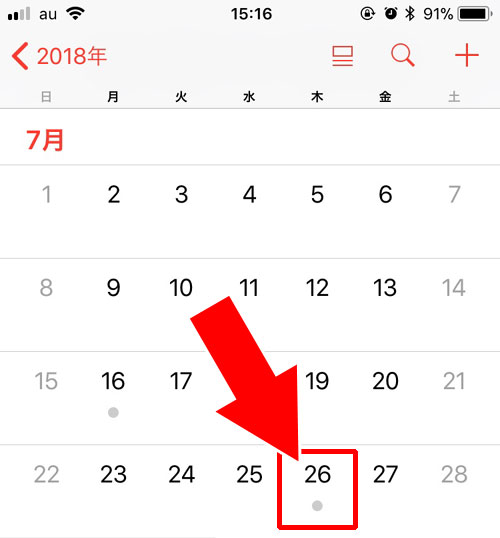
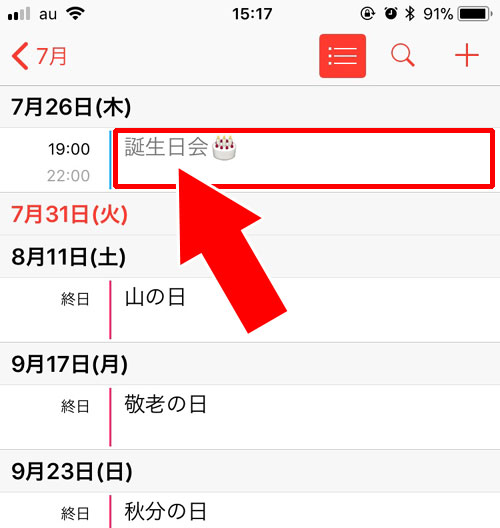
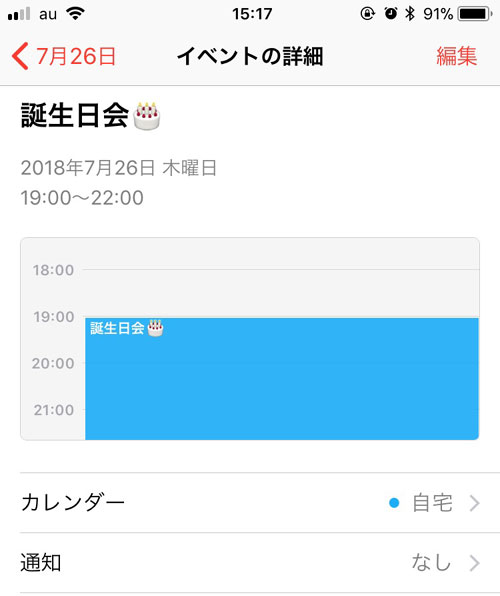
これで端末のカレンダーからイベント内容を確認する事ができます。
また、イベントを忘れないように端末のカレンダーで通知設定をする事もできます。
端末カレンダーで通知設定をするには以下の方法で行います。
- 端末カレンダーのイベント詳細画面を開く
- 『通知』をタップ
- 通知したい時間を選択
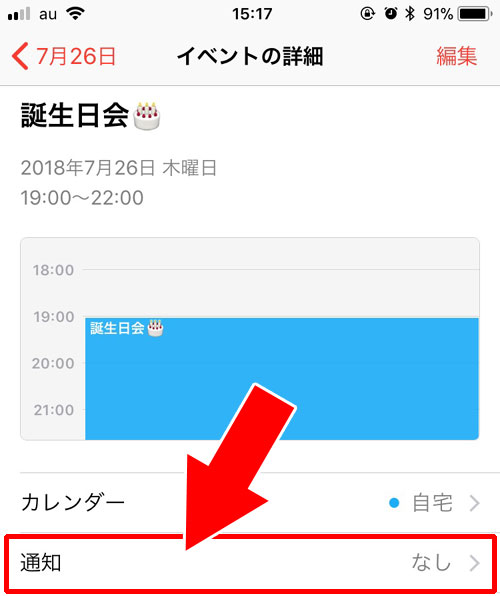
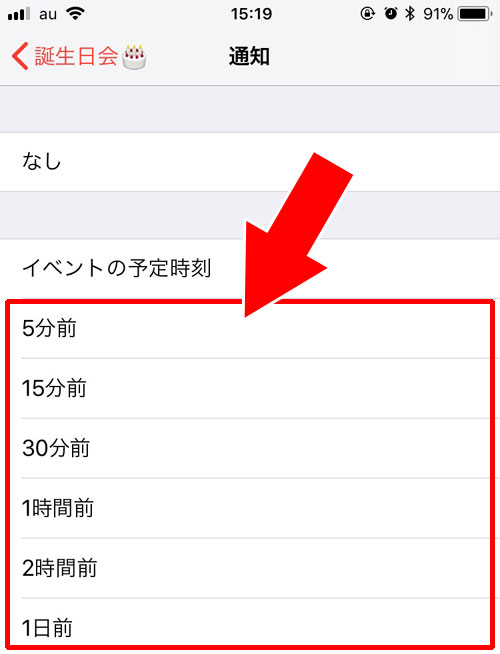
これで端末カレンダーを使ってイベントの通知設定ができます。
端末のカレンダーに設定したイベントを削除するとどうなる?
端末のカレンダーに設定したイベントを削除するとLINE側のイベントがどうなるのか気になるところです。
実際に端末カレンダーのイベントをカレンダーから削除したところ、LINE側のイベントには特に変化はありませんでした。
端末のカレンダーでイベントを削除しても影響があるのは端末カレンダー内のみで、LINEアプリで共有しているイベントには一切影響はありません。
LINEアプリのイベントと端末カレンダーに保存したイベントは連動しているというわけではないようです。
その為、LINEアプリ側でイベント内容を修正した場合には再度端末のカレンダーに保存(イベントのアップデート)しなければ修正内容は反映されないという事になります。
古いイベント内容が残ってしまうので修正する時にはイベントのアップデートを忘れないよう注意しましょう。
スケジュール機能との違い
LINEには「イベント」機能のほかに「日程調整」機能も存在しています。
イベント機能はあらかじめ決まった予定をみんなに共有するために使われるのに対し日程調整機能は複数の候補日から都合の良い日を選んでもらうために使用します。
目的に応じて使い分けることでさらに効率的に予定管理ができるでしょう。
それぞれの違いを理解しておくことがLINEをより便利に使いこなすポイントです。
イベントの通知設定とリマインダー
イベント機能では作成した予定に対してリマインダーを設定することができます。
イベント開始の数時間前や前日など通知タイミングを選べるためうっかり忘れる心配が減ります。
リマインダー設定はイベント詳細画面から簡単に行うことができるので重要な予定にはぜひ設定しておきましょう。
通知がONになっているかどうかも確認して万全の体制で予定に臨んでください。
まとめ
LINEのイベント機能を使って作成したイベント情報は端末のカレンダーに保存する事ができて便利です。
しかし、イベント自体が連動しているわけではないので、イベント内容や時間などを修正した時には端末カレンダーのイベント情報も修正するか、再度端末のカレンダーに保存し直す必要があります。
イベントを修正する際には注意しましょう。
ちなみに、LINEのイベント機能について更に詳しく知りたい方は以下の記事が参考になるのでよろしければこちらもどうぞ。
関連リンク



















